Pro ENGINEER Wildfire 5.0 工程图配置文件dtl超详解
第一章 ProENGINEER Wildfire 5.0的工作环境和基础操作
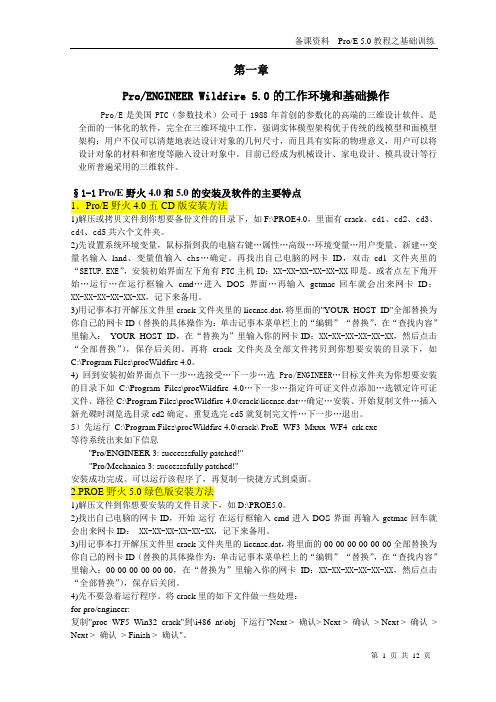
第一章Pro/ENGINEER Wildfire 5.0的工作环境和基础操作Pro/E是美国PTC(参数技术)公司于1988年首创的参数化的高端的三维设计软件。
是全面的一体化的软件,完全在三维环境中工作,强调实体模型架构优于传统的线模型和面模型架构;用户不仅可以清楚地表达设计对象的几何尺寸,而且具有实际的物理意义,用户可以将设计对象的材料和密度等融入设计对象中。
目前已经成为机械设计、家电设计、模具设计等行业所普遍采用的三维软件。
§1-1 Pro/E野火4.0和5.0的安装及软件的主要特点1.Pro/E野火4.0五CD版安装方法1)解压或拷贝文件到你想要备份文件的目录下,如F:\PROE4.0,里面有crac k、cd1、cd2、cd3、cd4、cd5共六个文件夹。
2)先设置系统环境变量,鼠标指到我的电脑右键…属性…高级…环境变量…用户变量、新建…变量名输入lan d、变量值输入chs…确定。
再找出自己电脑的网卡ID,双击cd1文件夹里的“SETUP.EXE”,安装初始界面左下角有PTC主机ID:XX-XX-XX-XX-XX-XX即是。
或者点左下角开始…运行…在运行框输入cmd…进入DOS界面…再输入getmac-回车就会出来网卡ID:XX-XX-XX-XX-XX-XX,记下来备用。
3)用记事本打开解压文件里crack文件夹里的license.dat,将里面的"YOUR_HOST_ID"全部替换为你自己的网卡ID(替换的具体操作为:单击记事本菜单栏上的“编辑”-“替换”,在“查找内容”里输入:YOUR_HOST_ID,在“替换为”里输入你的网卡ID:XX-XX-XX-XX-XX-XX,然后点击“全部替换”),保存后关闭。
再将crack文件夹及全部文件拷贝到你想要安装的目录下,如C:\Program Files\proeWildfire 4.0。
4) 回到安装初始界面点下一步…选接受…下一步…选Pro/ENGINEER…目标文件夹为你想要安装的目录下如C:\Program Files\proeWildfire 4.0…下一步…指定许可证文件点添加…选锁定许可证文件、路径C:\Program Files\proeWildfire 4.0\crack\license.dat…确定…安装、开始复制文件…插入新光碟时浏览选目录cd2确定、重复选完cd5就复制完文件…下一步…退出。
proE中绘图配置文件dtl的通常设置与解释
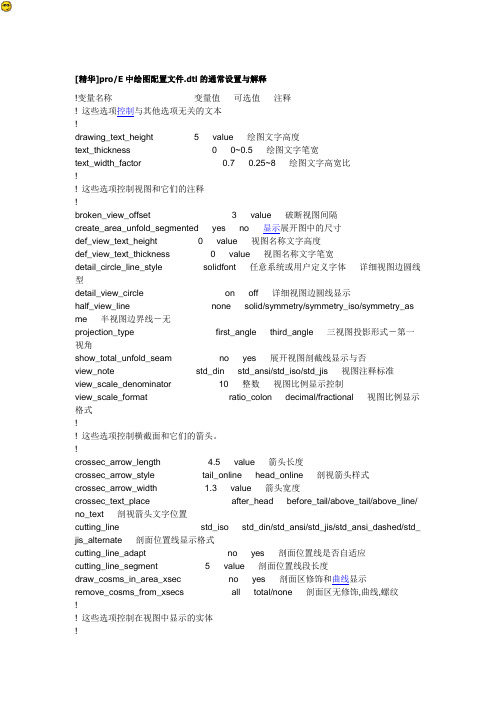
[精华]pro/E中绘图配置文件.dtl的通常设置与解释!变量名称变量值可选值注释! 这些选项控制与其他选项无关的文本!drawing_text_height 5 value 绘图文字高度text_thickness 0 0~0.5 绘图文字笔宽text_width_factor 0.7 0.25~8 绘图文字高宽比!! 这些选项控制视图和它们的注释!broken_view_offset 3 value 破断视图间隔create_area_unfold_segmented yes no 显示展开图中的尺寸def_view_text_height 0 value 视图名称文字高度def_view_text_thickness 0 value 视图名称文字笔宽detail_circle_line_style solidfont 任意系统或用户定义字体详细视图边圆线型detail_view_circle on off 详细视图边圆线显示half_view_line none solid/symmetry/symmetry_iso/symmetry_as me 半视图边界线-无projection_type first_angle third_angle 三视图投影形式-第一视角show_total_unfold_seam no yes 展开视图剖截线显示与否view_note std_din std_ansi/std_iso/std_jis 视图注释标准view_scale_denominator 10 整数视图比例显示控制view_scale_format ratio_colon decimal/fractional 视图比例显示格式!! 这些选项控制横截面和它们的箭头。
!crossec_arrow_length 4.5 value 箭头长度crossec_arrow_style tail_online head_online 剖视箭头样式crossec_arrow_width 1.3 value 箭头宽度crossec_text_place after_head before_tail/above_tail/above_line/ no_text 剖视箭头文字位置cutting_line std_iso std_din/std_ansi/std_jis/std_ansi_dashed/std_ jis_alternate 剖面位置线显示格式cutting_line_adapt no yes 剖面位置线是否自适应cutting_line_segment 5 value 剖面位置线段长度draw_cosms_in_area_xsec no yes 剖面区修饰和曲线显示remove_cosms_from_xsecs all total/none 剖面区无修饰,曲线,螺纹!! 这些选项控制在视图中显示的实体!datum_point_size 0.3125 value/default 基准点大小(总以吋为单位)datum_point_shape cross dot/circle/triangle/square 基准点形状hlr_for_pipe_solid_cl no yes 管道中心线显示hlr_for_threads yes no 螺纹线是否显示为隐藏线location_radius default(2.) 0.0/其它值节点显示和打印半径mesh_surface_lines on off 控制显示蓝面网格线thread_standard std_iso_imp_assy std_ansi/std_ansi_imp/std_i so_imp/std_ansi_imp_assy/std_iso 控制螺纹孔显示形式hidden_tangent_edges default dimmed/erased 隐藏切边ref_des_display no yes/default 电缆装配图控制参考指示者weld_solid_xsec no 焊接截面!! 这些选项控制尺寸!allow_3d_dimensions no yes 不在ISO视图中显示尺寸angdim_text_orientation horizontal parallel_outside/horizontal_outside/par allel_above/parallel_fully_outside 角度标注文字方向associative_dimensioning yes no 尺寸与草绘实体相关blank_zero_tolerance no yes 0公差的处理chamfer_45deg_leader_style std_asme_ansi std_din/std_iso/std_jis倒角尺寸引线样式clip_dimensions yes no 切剪尺寸(不显示超出详图边的尺寸) clip_dim_arrow_style double_arrow arrowhead/dot/filled_dot/arrow/slash/in tegral/box/filled_box/none 切剪尺寸箭头样式default_dim_elbows yes no control display of dimension elbo wsdim_fraction_format default std/aisc 尺寸小数格式dim_leader_length 5 value 尺寸引线在外测时尺寸引线长度dim_text_gap 1 0.5/factor 尺寸文字与尺寸线间隔draft_scale 1 value 绘图比例draw_ang_units ang_deg ang_min/ang_sec 角度尺寸显示格式draw_ang_unit_trail_zeros yes no 角度单位0尾数处理dual_digits_diff -1 value 第二尺寸单位dual_dimension_brackets yes no 在()中显示第二尺寸dual_dimensioning no primary[secondary]/secondary[primary]/s econdary 第二尺寸显示格式dual_secondary_units mm inch/foot/cm/m 第二尺寸单位iso_ordinate_delta no yes improve display of offset betwee n an ISO-ordinate dimension line and witness line,refere to as the "witness line delt a"lead_trail_zeros std_metric std_default/std_english/both 前导0和尾0处理lead_trail_zeros_scope dims all 控制是否仅尺寸受lead_trail_zeros设置的影响ord_dim_standard std_iso std_ansi/std_jis/std_din 坐标标注标准orddim_text_orientation parallel horizontal 坐标尺寸文字方向parallel_dim_placement above below 平行尺寸放置shrinkage_value_display percent_shrink final_value 尺寸收缩方式text_orientation parallel_diam_horiz horizontal/parallel 文字方向tol_display yes no 允许公差显示tol_text_height_factor standard number>0 公差字高比率tol_text_width_factor standard number>0 公差字高宽比use_major_units no default/yes 控制分数尺寸是否用英尺、英寸表示witness_line_delta 3 value sets the extension of the witness line beyond the dimension leader arrowswitness_line_offset 0.2 value 尺寸与实体间隔!! 这些选项控制控制文本和线型!default_font font 缺省字体aux_font 1 filled # font index name,# = 1 to 8aux_font 2 chfntk 中文楷体aux_font 3 chfntf 中文仿宋aux_font 4 chfnth 中文黑体aux_font 5 cal_grek 希腊字体!! 这些选项控制方向指引!draw_arrow_length 3.5 value 指引线箭头长度draw_arrow_style filled open/closed 所有项目箭头类型dim_dot_box_style default filled/hollow 指引线端点样式draw_arrow_width 1 value 箭头宽度draw_attach_sym_height default value 指引线附属符号高度draw_attach_sym_width default value 指引线附属符号宽度draw_dot_diameter default value 指引线点直径leader_elbow_length 1 value 引线尾长度!! 这些选项控制轴!axis_interior_clipping no yes 轴内断点长度axis_line_offset 0.1 value 轴线超出实体长度circle_axis_offset 3 value 圆轴线超出圆周长度radial_pattern_axis_circle yes no 显示阵列圆中心线!! 这些选项控制几何公差信息!gtol_datums std_iso std_ansi/std_ansi_mm/std_jis/std_din/std_i so_jis/std_ansi_dashed/std_asme 公差基准gtol_dim_placement on_bottom under_value 几何公差尺寸放置new_iso_set_datums no yes 控制显示设置基准asme_dtm_on_dia_dim_gtol on_gtol on_dim 控制设置基准关联项目!! 这些选项控制表,重复区域和材料清单球标!dash_supp_dims_in_region yes no 在报表重复区域控制显示尺寸值def_bom_balloon_leader_sym filled_dot arrowhead/dot/filled_dot/slash/integral/bo x 缺省球标引线符号形式model_digits_in_region no yes 控制显示二维重复区域数字序号show_cbl_term_in_region yes no 是否允许使用"&"和"& asm.mbr.type"于电缆装配端子连接参数2d_region_columns_fit_text no yes 二维重复区域栏宽自适应文字!! 这些选项控制层!draw_layer_overrides_model yes no 绘图图层覆盖模型图层ignore_model_layer_status yes no 忽略模型层状态!! 这些选项控制模型网格!model_grid_balloon_size 0.2 value 指定球标缺省半径model_grid_neg_prefix - 任意字符控制模型球标负值前缀显示model_grid_num_dig_display 0 整数值control number of digits displayed in grid coordinates that appear in grid balloonsmodel_grid_offset default value controls offset of new model g rid balloons from the drawing view!! 这些选项控制理论管道折弯交截。
Pro ENGINEER Wildfire 5.0 系统配置文件config-pro、sup、win-推荐下载
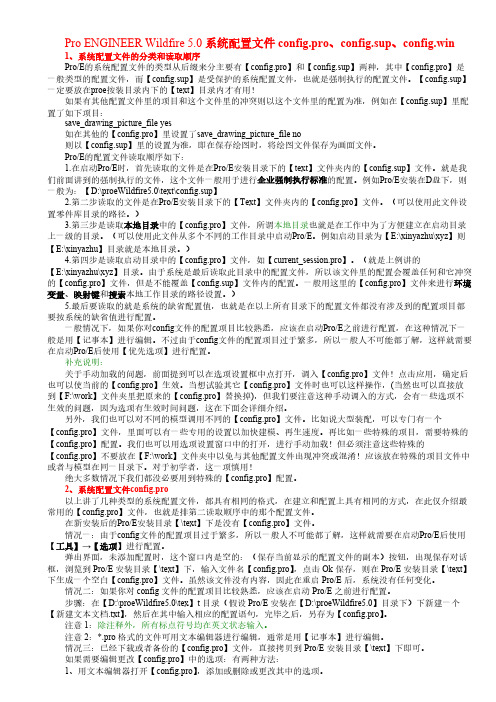
Pro ENGINEER Wildfire 5.0系统配置文件config.pro、config.sup、config.win1、系统配置文件的分类和读取顺序Pro/E的系统配置文件的类型从后缀来分主要有【config.pro】和【config.sup】两种,其中【config.pro】是一般类型的配置文件,而【config.sup】是受保护的系统配置文件,也就是强制执行的配置文件。
【config.sup】一定要放在proe按装目录内下的【text】目录内才有用!如果有其他配置文件里的项目和这个文件里的冲突则以这个文件里的配置为准,例如在【config.sup】里配置了如下项目:save_drawing_picture_file yes如在其他的【config.pro】里设置了save_drawing_picture_file no则以【config.sup】里的设置为准,即在保存绘图时,将绘图文件保存为画面文件。
Pro/E的配置文件读取顺序如下:1.在启动Pro/E时,首先读取的文件是在Pro/E安装目录下的【text】文件夹内的【config.sup】文件。
就是我们前面讲到的强制执行的文件,这个文件一般用于进行企业强制执行标准的配置。
例如Pro/E安装在D盘下,则一般为:【D:\proeWildfire5.0\text\config.sup】2.第二步读取的文件是在Pro/E安装目录下的【Text】文件夹内的【config.pro】文件。
(可以使用此文件设置零件库目录的路径。
)3.第三步是读取本地目录中的【config.pro】文件,所谓本地目录也就是在工作中为了方便建立在启动目录上一级的目录。
(可以使用此文件从多个不同的工作目录中启动Pro/E。
例如启动目录为【E:\xinyazhu\xyz】则【E:\xinyazhu】目录就是本地目录。
)4.第四步是读取启动目录中的【config.pro】文件,如【current_session.pro】。
PROE工程图标准配置及参数含义和转出CAD图比例为比(整理)
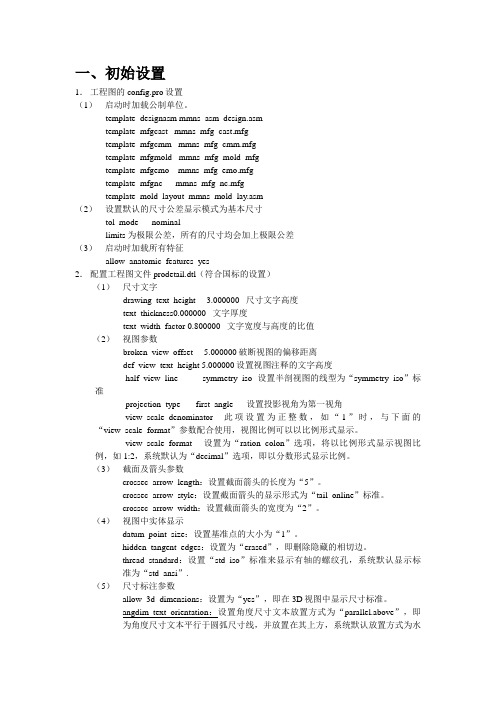
一、初始设置1.工程图的config.pro设置(1)启动时加载公制单位。
template_designasm mmns_asm_design.asmtemplate_mfgcast mmns_mfg_cast.mfgtemplate_mfgcmm mmns_mfg_cmm.mfgtemplate_mfgmold mmns_mfg_mold_mfgtemplate_mfgemo mmns_mfg_emo.mfgtemplate_mfgnc mmns_mfg_nc.mfgtemplate_mold_layout mmns_mold_lay.asm(2)设置默认的尺寸公差显示模式为基本尺寸tol_mode nominallimits 为极限公差,所有的尺寸均会加上极限公差(3)启动时加载所有特征allow_anatomic_features yes2.配置工程图文件prodetail.dtl(符合国标的设置)(1)尺寸文字drawing_text_height 3.000000 尺寸文字高度text_thickness0.000000 文字厚度text_width_factor 0.800000 文字宽度与高度的比值(2)视图参数broken_view_offset 5.000000破断视图的偏移距离def_view_text_height 5.000000设置视图注释的文字高度half_view_line symmetry_iso 设置半剖视图的线型为“symmetry_iso”标准projection_type first_angle 设置投影视角为第一视角view_scale_denominator 此项设置为正整数,如“1”时,与下面的“view_scale_format”参数配合使用,视图比例可以以比例形式显示。
view_scale_format 设置为“ration_colon”选项,将以比例形式显示视图比例,如1:2,系统默认为“decimal”选项,即以分数形式显示比例。
proe工程图配置文件设置
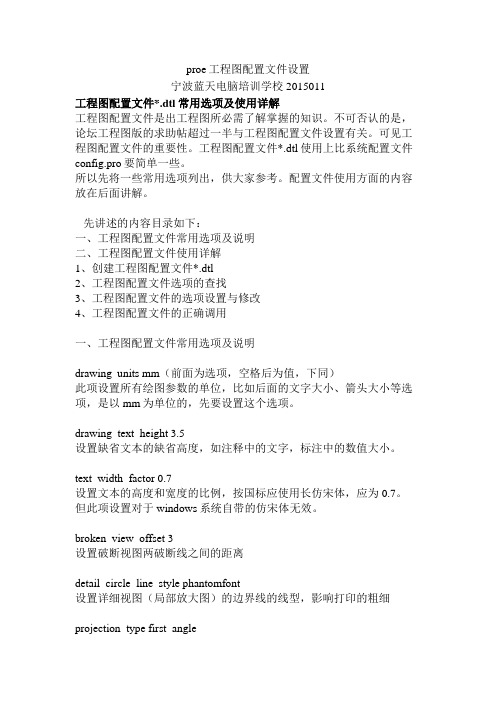
proe工程图配置文件设置宁波蓝天电脑培训学校 2015011工程图配置文件*.dtl常用选项及使用详解工程图配置文件是出工程图所必需了解掌握的知识。
不可否认的是,论坛工程图版的求助帖超过一半与工程图配置文件设置有关。
可见工程图配置文件的重要性。
工程图配置文件*.dtl使用上比系统配置文件config.pro要简单一些。
所以先将一些常用选项列出,供大家参考。
配置文件使用方面的内容放在后面讲解。
先讲述的内容目录如下:一、工程图配置文件常用选项及说明二、工程图配置文件使用详解1、创建工程图配置文件*.dtl2、工程图配置文件选项的查找3、工程图配置文件的选项设置与修改4、工程图配置文件的正确调用一、工程图配置文件常用选项及说明drawing_units mm(前面为选项,空格后为值,下同)此项设置所有绘图参数的单位,比如后面的文字大小、箭头大小等选项,是以mm为单位的,先要设置这个选项。
drawing_text_height 3.5设置缺省文本的缺省高度,如注释中的文字,标注中的数值大小。
text_width_factor 0.7设置文本的高度和宽度的比例,按国标应使用长仿宋体,应为0.7。
但此项设置对于windows系统自带的仿宋体无效。
broken_view_offset 3设置破断视图两破断线之间的距离detail_circle_line_style phantomfont设置详细视图(局部放大图)的边界线的线型,影响打印的粗细projection_type first_angle设置视图的投影方向为第一角法(国标要求用第一角法,日本等国用第三角法)view_scale_denominator 3600view_scale_format ratio_colon上面两项互相影响一起设置,设置比例的显示方式以小数、比值、或分数方式。
detail_view_scale_factor 2设置详细视图(局部放大图)相对于父视图放大的倍数,此数值在视图创建之后可以双击视图进行修改。
Pro ENGINEER Wildfire 5.0 中如何创建工程图模板(含标题栏和明细表)

Pro ENGINEER Wildfire 5.0 中如何创建工程图模板(含标题栏和明细表)?两种方法创建绘图格式:方法一,在Pro/ENGINEER软件中直接创建;方法二,读入外部数据。
方法一、自己制作1.可以在format模式下用二维绘图工具直接绘制图框:使用偏距(Offset)结合裁剪(Trim)制作图框。
具体实现方法如下:第1步、选择菜单栏中的【文件】→【新建】命令建立新的文件,弹出新建对话框,在【类型】栏选择【格式】模块,在名称输入栏输入文件名【GB-A4】(即用户自定义的A4模板),单击【确定】按钮。
第2步、系统弹出【新格式】对话框,在【指定模板】栏选择【空】,在【方向】栏选【横向】或【纵向】,在图纸【标准大小】栏选择【A4】幅面(用户可根据自己所需情况选定图纸大小),单击【确定】按钮。
第3步、点【草绘】,点【偏移边】按钮,选好A4纸边框作为参照,然后利用Offset(偏移边)工具按照国标偏移好边界线,点【拐角】按钮剪掉线段多余部分即可完成边框定义。
画好内、外框线(定义好线型、线宽)。
对国标规定的其它图框格式的每种Format格式文件都要分别作出,保存在共享目录中可供使用。
2.创建、定义标题栏标题栏要在format环境下创建表格(Table Create)来编辑制作。
点【表】→【表】,按国标画好标题栏的表格,定义好【高度和宽度】。
合理使用【合并单元格】,这样就能作出一个合格的表来了。
GB-T 10609.1-2008 技术制图标题栏第三角画法符号第一角画法符号下面采用整体表格制作方法,过程如下:第1步、采用表格(Table)制作工具点【表】→【表】,弹出【菜单管理器】,见图,选择【升序】→【左对齐】→【按长度(By Length)】→【选出点】项,计算好表格中每条线的位置,因为采用这种方式制作表格需要提供每条线的增量值,即每条线之间的距离。
表格初步完成。
第2步、表格合并此时,在【表】中【合并单元Merge Cells】项激活,点击【】。
Pro ENGINEER5.0工程图
PROE5.0Pro/ENGINEER 工程图制作目录1工程图基础知识2创建绘图视图3将尺寸添加至绘图4在绘图中创建注解5创建绘图的公差信息6添加绘制几何和符号7在绘图中创建和使用表8在绘图中使用报告信息9在绘图中添加和配置BOM球标1 工程图基础知识制作工程图时,可以直接调用Pro/ENGINEER系统提供了多种格式的标题栏和图框。
在工程图模块中,可以为零件或装配体模型建立多视图的工程图,如剖视图、局部视图以及辅助视图等,并且可以自动显示零件模型所包含的尺寸参数。
1.1 工程图的设置11方法一:1.创建或打开绘图后,选择菜单命令文件,单击绘图选项1创建或打开绘图后选择菜单命令“文件”单击“绘图选项”,打开“选项”对话框,2.选中projection_type选项,在“值”的下拉列表框中选选中projection type选项在“值”的下拉列表框中选择first_angle,代表第一角投影。
使用“添加/更改”按钮更改选项,钮更改选项3.单击按钮对配置文件进行保存。
111.1 工程图的设置方法二:1.使用Windows的记事本程序打开安装路径\text目录下的cns_cn.dtl文件。
2.查找到”projection_type”选项,将third_angle改为first_angle。
3.保存退出。
12 config1.2 config.pro文件中的常见配置内容config.pro文件可以保存到两处,即Pro/ENGINEER Wildfire 5.0安装路径(载入点)的\text目录或Pro/ENGINEER Wildfire 5.0的默认工作目录中。
还可以将config.pro文件的扩展名.pro更名为.sup,config.sup文件用于创建特定项目的定制配置文件,此举强制Pro/E使用此项设置数据,即使再读取config.pro的文件中有重复的参数也无法改写。
2 创建绘图视图Pro/ENGINEER Wildfire 5.0的工程图环境提供了大量的视图处理工具与绘图工具,利用这些工具可以轻松完成所需要的绝大多数任务。
CREO5.0绘图详细信息设置dtl_官方设置
一、详细信息选项(工程图参数dtl文件配置)2d_region_columns_fit_text确定二维重复区域中的每列是否自动调整大小以适应每列中的最长文本段,同时不会覆盖相邻的列或在表中形成较大间隙。
无文本的栏使用默认栏宽(模板单元的宽度)。
默认和可用设置:• yes - 调整2-D 重复区域中每列的大小以适合最长的文本段。
• no* - 列保持相同尺寸。
对于包含自动调整的二维重复区域的表,不能手工调整其中的列。
allow_3D_dimensions确定在等轴测视图中是否显示尺寸。
默认和可用设置:• no* - 不在等轴视图中显示尺寸。
• yes - 在等轴视图中显示尺寸。
ang_unit_trail_zeros确定角度尺寸以度/分/秒的格式显示时是否移除尾随零(ANSI 标准)。
默认和可用设置:•是* - 移除尾随零。
•否- 不移除尾随零。
apply_view_scale_for_shown_syms当模型中的符号显示在绘图中时,控制可变绘图单位符号的大小。
•是* - 符号尺寸随绘图视图比例更新,并保持其与3D 模型的比例。
•否- 符号尺寸不随视图比例更新。
arrow_style控制随箭头显示的所有详图项的箭头样式。
默认和可用设置:• closed* - 箭头显示为封闭。
• open - 箭头显示为开放。
• filled - 箭头显示为填充。
associative_dimensioning将绘制尺寸与绘制图元关联。
系统只关联将该选项设置为"yes" 时所创建的尺寸。
默认和可用设置:• yes* - 使绘制尺寸与绘制图元关联。
• no - 不使绘制尺寸与绘制图元关联。
aux_view_note_format定义辅助视图注解的默认格式。
默认格式为VIEW%viewname-%viewname。
或者,键入格式为View %viewname、%viewname或Aux View %viewname的视图标签。
ProE工程图绘图配置文件Prodetail
Pro/E工程图绘图配置文件Prodetail.dtl Proe设计系统的工程图配置文件Prodetail.dtl,对于其工程图设计模块来说是一个非常重要的文件,它包含了诸如工程图的文本字体类型、字高、字宽;尺寸箭头的型式、长度、宽度;尺寸公差的显示、格式;粗糙度符号、焊接符号、样式库等参数的设置。
用户安装完Proe2.0设计系统后,系统在“\proeWildfire 2.0\text\”目录下提供“cns_cn.dtl”、“cns_tw.dtl”、“din.dtl”、“dwgform.dtl”、“iso.dtl”、“jis.dtl”、“prodesign.dtl”、“Prodetail.dtl”及“prodiagram.dtl”等9个工程图配置文件,其中“Prodetail.dtl”为系统默认的配置文件,其配置参数基本上可以满足用户的设计需要,但有些参数还是需要用户另行配置,以满足国家制图标准的设计要求。
(一):“文件——属性——绘图选项”内设置如下:一.尺寸文字:系统默认的尺寸文字参数不完全符合国家制图标准,需作如下设置:1.drawing_text_height:设置尺寸文字高度为如“3”。
2.text_thickness:设置文字厚度如为“0”。
3.text_width_factor:设置文字宽度与高度的比值如为“0.8”。
二.视图参数:1.broken_view_offset:设置破断视图的偏移距离如为“5”。
2.def_view_text_height:设置视图注释的文字高度,如“A-A”的字高为“5”。
3.half_view_line:设置半剖视图的线型如为“symmetry_iso”标准。
4.projection_type:设置投影视角如为第一视角“first_angle”,系统默认为第三视角。
(注:产生设影图时,我国习惯为第一视角)5.view_scale_denominator:此项设置为正整数,如“1”时,与下面的“view_scale_format”参数配合使用,视图比例可以以比例形式显示。
pro engineer wildfire 50 工程图配置文件dtl超详解
Pro/E工程图配置文件.dtl超详解Pro/E是可以根据不同文件指定不同的配置文件以及工程图格式。
通过配置文件选项的设置来定制适合自己的工程图环境,如:工程图的视角、尺寸单位、注释的文本高度、文本方向、几何公差的标准、字体属性、制图标准、和箭头的长度等。
虽然系统规定这些内容的默认选项,但我们仍然可以利用配置文件自己进行定义,并保存在盘中,备其他文件使用。
配置文件默认的文件后缀为:【*.dtl】。
我们可以在config.pro中来指定drawing配置文件的路径以及名称。
如果我们没有指定配置文件,系统会利用默认的配置文件。
可以根据不同的使用标准(DIN,ISO,andJIS)指定简单的配置文件,文件的位置为:Pro/E安装目录/text/下的三个文件:iso.dtlISO(国际标准组织)、jis.dtlJIS(日本标准协会)、din.dtlDIN(德国标准协会)、cns_cn.dtl(中国大陆标准的配置文件)、cns_tw.dtl(中国台湾标准的配置文件)可以使用上面的文件来作为工程图的配置文件。
我们一般选择iso.dtl。
注意:工程图的格式文件有它自己的配置文件,格式为【*.frm】,这个文件和图纸的配置文件是独立的。
但有一定的限制。
一、建立配置文件1、【文件】→【属性】,【文件属性】菜单出现在菜单管理器中。
2、单击【绘图选项】,选项对话框打开。
进入配置对话框后,你会发现和config.pro的配置环境是类似的,操作方法也一样。
3、根据需要编辑绘图设置文件选项。
如果已经有工程图设置文件,单击并浏览到相应的【*.DTL】文件,在此基础上进行修改。
如果对配置有一定的了解,也可以使用写字板手动修改:4、进行编辑后,单击【应用】。
系统用新的设置文件选项值更新绘图。
如果新设置选项未在绘图中立即更新,使用快捷键ctrl+r更新当前页面。
5、要保存更改,单击并键入文件名【gb.dtl】,比如保存到所有配置的路径D:/config。
- 1、下载文档前请自行甄别文档内容的完整性,平台不提供额外的编辑、内容补充、找答案等附加服务。
- 2、"仅部分预览"的文档,不可在线预览部分如存在完整性等问题,可反馈申请退款(可完整预览的文档不适用该条件!)。
- 3、如文档侵犯您的权益,请联系客服反馈,我们会尽快为您处理(人工客服工作时间:9:00-18:30)。
Pro/E 工程图配置文件.dtl 超详解Pro/E 是可以根据不同文件指定不同的配置文件以及工程图格式。
通过配置文件选项的设置来定制适合自己的工程图环境,如:工程图的视角、尺寸单位、注释的文本高度、文本方向、几何公差的标准、字体属性、制图标准、和箭头的长度等。
虽然系统规定这些内容的默认选项,但我们仍然可以利用配置文件自己进行定义,并保存在盘中,备其他文件使用。
配置文件默认的文件后缀为:【*.dtl】。
我们可以在config.pro 中来指定drawing 配置文件的路径以及名称。
如果我们没有指定配置文件,系统会利用默认的配置文件。
可以根据不同的使用标准(DIN, ISO, and JIS )指定简单的配置文件,文件的位置为:Pro/E安装目录/text/下的三个文件:iso.dtl ISO(国际标准组织)、jis.dtl JIS(日本标准协会)、din.dtl DIN(德国标准协会)、cns_cn.dtl(中国大陆标准的配置文件)、cns_tw.dtl(中国台湾标准的配置文件)可以使用上面的文件来作为工程图的配置文件。
我们一般选择iso.dtl。
注意:工程图的格式文件有它自己的配置文件,格式为【*.frm】,这个文件和图纸的配置文件是独立的。
但有一定的限制。
一、建立配置文件1、【文件】→【属性】,【文件属性】菜单出现在菜单管理器中。
2、单击【绘图选项】,选项对话框打开。
进入配置对话框后,你会发现和config.pro 的配置环境是类似的,操作方法也一样。
3、根据需要编辑绘图设置文件选项。
如果已经有工程图设置文件,单击并浏览到相应的【*.DTL】文件,在此基础上进行修改。
如果对配置有一定的了解,也可以使用写字板手动修改:几个关键的配置选项:4新,使用快捷键ctrl+r更新当前页面。
5、要保存更改,单击并键入文件名【gb.dtl】,比如保存到所有配置的路径D:/config。
如存在【gb.dtl】可选择覆盖原文件,系统会保存当前文件的配置方式。
二、自动加载【gb.dtl】文件在!!此文件中注释项中带有“#”项表示采用国标,其国标为版本号中的日期的现行国标。
!红色项应用了现行国标★★★,粉色项为重要项★★,蓝色项为普通项★,绿色项为有疑问项☆!*************************************drawing_units MM ★★★!#设置所有绘图参数的单位,比如后面的文字大小、箭头大小等选项,是以mm为单位的,先要设置这个选项。
!*************************************!★★★★★★★★★★★★★★★★★★★★★★★★★★★★★★★★★★★★★★★★★!!These options control text not subject to other options! !这些选项控制与其它选项无关的文本!!★★★★★★★★★★★★★★★★★★★★★★★★★★★★★★★★★★★★★★★★★!drawing_text_height 3.5 ★★★!#设置缺省文本的缺省高度h,如注释中的文字,标注中的数值大小。
国标字体高度不应小于3.5。
! !《GB/T 14691-1993 技术制图字体》!text_width_factor 1.0 ★★★!#设置缺省文本的高度h和宽度的比例,标国的长仿宋体,宽=h/√2,比例约为0.7,但此项设置对于windows 系统自带的仿宋体无效。
!!由于上面default_font采用的是标准长仿宋字体,所以字宽不用再缩,比例为1。
! !《GB/T 14691-1993 技术制图字体》!text_thickness 0.25 ★★★!#设置缺省文本笔画的宽度,默认值为0。
国标A型字体的笔画宽度d为字高h的十四分之一;B型字体的笔画宽度d为字高h的十分之一。
! !《GB/T 14691-1993 技术制图字体》!!★★★★★★★★★★★★★★★★★★★★★★★★★★★★★★★★★★★★★★★★!!These options control views and their annotations! !这些选项控制视图和它们的注释!!★★★★★★★★★★★★★★★★★★★★★★★★★★★★★★★★★★★★★★★★!aux_view_note_format VIEW %viewname-%viewname★★!定义辅助视图注解的缺省格式。
由“config.pro”文件中的“make_proj_view_notes”控制是否显示。
!broken_view_offset 3.0★★!设置破断视图两破断线之间的距离。
!create_area_unfold_segmented YES☆!值:yes*|no|。
使局部展开的横截面视图中的尺寸显示,类似于全部展开的横截面视图中的尺寸显示。
如果设置为“是”,刚创建新视图时,视图分段显示。
!def_view_text_height 3.5 ★★★!#设置视图名称、剖切线文字和局部视图名称的文字高度h。
! !《GB/T 14691-1993 技术制图字体》!def_view_text_thickness 0.25 ★★★! #设置视图名称、剖切线文字和局部视图名称的文字宽度d,默认值为0。
国标A型字体的笔画宽度d为字高h的十四分之一;B型字体的笔画宽度d为字高h的十分之一。
! !《GB/T 14691-1993 技术制图字体》!default_view_label_placement bottom_center★★!值:bottom_left*(底部,靠左)|bottom_center(底部,居中)|bottom_right(底部,靠右)|top_left(上方,靠左)|!!top_center(上方,居中)|top_right(上方,靠右)|。
设置视图标签的缺省位置和对齐方式。
!detail_circle_line_style SOLIDFONT ★★★!#值:SOLIDFONT*(细实线)|dotfont(细虚线)|dashfont(细虚线,较疏)|dashfont_s_s(细虚线,较疏)|ctrlfont(细点画线)|!!ctrlfont_s_l(细点画线,较疏)|ctrlfont_l_l(细点画线,较疏)|ctrlfont_s_s(细点画线,较疏)|!!phantomfont(细双点画线)|phantomfont_s_s(细双点画线,较疏)|。
设置详细视图(局部放大图)的边界线的线型,影响打印的粗细。
国标规定为细实线。
! !《GB/T 4457.4-2002 机械制图图样画法图线》!detail_circle_note_text default☆!确定在非ASME-94详细视图参照注解中显示的文本。
!detail_view_boundary_type circle★★!值:circle*(圆)|ellipse(椭圆)|h/v_ellipse(垂直或水平椭圆)|spline(样条曲线)|asme_94_circle(细双点画线特殊圆)|。
确定详细视图的父视图上的缺省边界类型。
!detail_view_circle ON★★!值:on*(在父视图中以圆显示局部区域的范围)|off(局部详图在父视图中的范围不显示)|。
设置局部详图在父视图中是否以圆显示局部区域的范围。
!detail_view_scale_factor 2★!设置缺省详细视图(局部放大图)相对于父视图放大的倍数,此数值在视图创建之后可以双击视图进行修改。
!half_view_line symmetry_iso ★★★!#值:solid*(分界线为细实线实体剖切轮廓)|symmetry(绘制一条延伸出零件外的粗点画线并在两端各加两条细实线表示)|!!symmetry_iso(绘制一条延伸出零件外的细点画线并在两端各加两条细实线表示)|!!symmetry_asme(绘制一条延伸出零件外的细点画线并在两端各加两条粗实线表示)|none(无分界线)。
指定半视图的分界线型式。
国标为symmetry_iso。
!!《GB/T 17451-1998 技术制图图样画法视图》!model_display_for_new_views hidden_line ★★★!#值:follow_environment*|wireframe(线框)|hidden_line(隐藏线)|no_hidden(消隐,即只显示可见部分线框)|save_environment|!!shading|。
指定新增视图的显示型式。
!projection_type first_ANGLE ★★★!#设置视图的投影方向(国内常用第一角画法first_ANGLE,日本等国用第三角画法third_angle)!!《GB/T 14692-2008 技术制图投影法》!show_total_unfold_seam YES☆!值:yes*|no|。
设置全部展开横截面视图中的接缝(切割平面的边)是否显示。
!tan_edge_display_for_new_views no_disp_tan★★!值:default*|tan_solid(粗实线)|no_disp_tan(无)|tan_ctrln(细点画线)|tan_phantom(细双点画线)|tan_dimmed (灰细实线)|save_environment|。
!!确定创建视图时,模型相切边的显示型式。
国标为不显示相切边,但proe的相切边又包括过渡线,所以此项不定值。
!view_note STD_ISO★★!值:std_ansi*|std_iso|std_jis|std_din|。
将值设为std_ansi、std_iso 或std_jis,则视图下方的批注为标准形式,!!如DETAIL A、SEE DETAIL A、SECTION A-A 等;若将值设为std_din,则DETAIL、SEEDETAIL、SECTION 被省略,仅显示出A或A-A。
!!*************************************!view_scale_denominator 1★★!增加模型的第一个视图时,如果view_scale_format是小数,则选定的视图比例将采用给定的分母四舍五入为一个值。
!!如果这样做会使比例为0.0,则“view_scale_denominator”将会乘以10的幂数。
!view_scale_format ratio_colon ★★!值:decimal*(比例的显示型式为“比例1.000”)|fractional(比例的显示型式为“比例1/1”)|ratio colon (比例的显示型式为“比例1:1”)|。
